Nachfüllanleitung für Fill In Patronen HP 912
Zum Befüllen der Fill In Patronen HP 912 benötigen Sie:
- fünf Spritzen mit Kanülen
- Tinte: 6ml Schwarz, je 3ml Cyan, Magenta, Yellow
- Küchenpapier oder Zeitungspapier als Unterlage
- Cuttermesser oder flachen Schraubendreher
Vorbereitung zur Befüllung:
Nehmen Sie die zu befüllende Fill In Patrone HP 912 wie in Abbildung 1 dargestellt, zur Hand und setzen Sie diese in den orangfarbenen Aufbewahrungsclip. Dieser Clip ist im Lieferumfang enthalten. Ziehen Sie den Verschlussstopfen heraus (Abbildung 2). Legen Sie diesen beiseite; er wird nach der Befüllung wieder gebraucht, um die Patrone zu verschließen.


Befüllen der Patrone HP 912:
Nehmen Sie die aufgezogene Spritze mit Kanüle zur Hand und führen die Kanüle in die Einfüllöffnung ein. Setzen Sie die Kanüle auf den Boden des Patronenkörpers (Abbildung 3). Füllen Sie jetzt vorsichtig die Tinte in die Patrone ein. Die Tinte wird anschließend aus dem Tintentank in den Schwamm aufgesogen. Wenn der Tintentank befüllt ist, setzen Sie den zuvor entnommenen Verschlussstopfen wieder ein.

Wenn Sie die Fill In Patrone HP 912 zum ersten Mal befüllt haben, müssen Sie noch den gelben Aufkleber am vorderen Patronenende entfernen (Abbildung 4). Dieser dient nach dem Abziehen zur Belüftung der Patrone.

Anleitung zum Chiptausch:
Da die HP Patronen 912 alle mit einem Füllstandschip ausgestattet sind, müssen Sie den Chip von der alten Patrone vorsichtig entfernen und auf die neuen Fill In Patronen HP 912 bauen.
Nehmen Sie einen kleinen, sehr flachen Schraubendreher oder ein Cuttermesser zur Hand und fahren vorsichtig unter den Chip. Der Chip ist festgeklebt, daher genügen kleine Hebelbewegungen, um ihn zu lösen. Setzen Sie den eben entfernten Chip auf die markierte Stelle der neuen Patrone (Abbildung 5 und 6).
Achten Sie bitte darauf, dass der Chip aufgeklebt werden muss. Verwenden Sie dazu am besten doppelseitiges Klebeband. Eine Vorrichtung zum Aufklicken ist nicht vorhanden.
Achten Sie zudem darauf, dass Sie die Chips nicht verwechseln. Nehmen Sie sich zur Sicherheit jede Patrone einzeln vor.


Alle Hersteller und Markennamen dienen nur zur Kenntlichmachung der Kompatibilität und sind Eigentum der jeweiligen Rechteinhaber.
 Befüllbare Fill In, QuickFill Druckerpatronen für HP 912 mit Chip
Befüllbare Fill In, QuickFill Druckerpatronen für HP 912 mit Chip
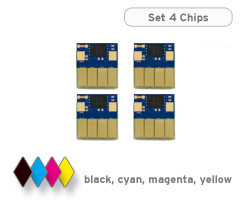 HP 912 Auto-Resetchips für schwarze, cyan, magenta und gelbe Tintenpatronen
HP 912 Auto-Resetchips für schwarze, cyan, magenta und gelbe Tintenpatronen
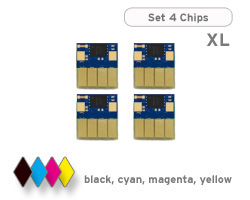 HP 912XL Auto-Resetchips für schwarze, cyan, magenta und gelbe Tintenpatronen
HP 912XL Auto-Resetchips für schwarze, cyan, magenta und gelbe Tintenpatronen








